A Vk.com a leglátogatottabb orosz közösségi hálózat. A felület folyamatos változásai miatt megváltozott a képek feltöltésének módja erre az erőforrásra. Ez vonatkozik mind az albumokra, mind a profilfotókra.
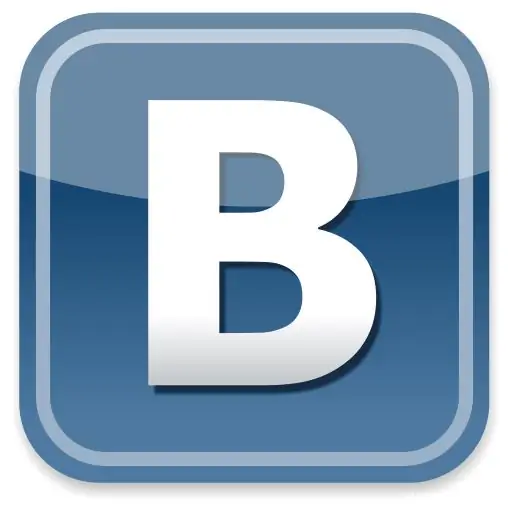
Szükséges
- - böngésző;
- - Fotó;
- - Internet kapcsolat.
Utasítás
1. lépés
A fő profilfotó feltöltéséhez használja a "Fotó szerkesztése" gombot, és válassza ki a megfelelőt a megjelenített lehetőségek közül. Itt kiválaszthatja azt a lehetőséget, hogy egy meglévő fényképet avatárként telepítsen a számítógépére, vagy fényképet készítsen a webkamerával.
2. lépés
A fotó feltöltése után szerkessze az indexképet. Kattintson a Mentés gombra. A jövőben az avatar megváltoztatása után az előző fényképed elérhető lesz a "Fotók az oldalamról" albumban.
3. lépés
Ha fényképeket szeretne feltölteni a Vkontakte közösségi hálózat albumaiba, győződjön meg arról, hogy rendelkezik a bal oldali menü megfelelő szakaszával. Ha nincs, jelölje be az oldalbeállítások "Saját fotóim" négyzetét. Ezután lépjen ebbe a szakaszba, és válassza ki az album létrehozásához szükséges elemet.
4. lépés
Írja meg a nevét, leírását; ha szükséges, fűzzön hozzá megjegyzést. Ezután menjen fotókat feltölteni. Válassza ki a kívánt elemeket a "Tallózás" gombbal; jelölje meg, ha szükséges, a képfeltöltési mód jelölőnégyzetét, és várja meg a kiszolgálóra történő feltöltés végét. Ha szükséges, szerkessze mindegyiket, jelölje meg az embereket stb. Ezután mentse el a módosításokat.
5. lépés
Ha azt a képet kívánja beállítani, amelyet korábban feltöltött fő profilfotónak, nyissa meg, majd kattintson a jobb alsó sarokban található "Beállítás profilképként" elemre. Ezt követően válassza ki a kép levágandó területét, majd kattintson a "Mentés" gombra.
6. lépés
Ne állítsa fő profilképnek azokat a fényképeket, amelyeket speciális Avabomba webhelyek és hasonló források segítségével szerkesztett - mindez csúnyának tűnik, és ízlés hiányára, valamint arra, hogy képtelen használni a grafikus szerkesztőkben végzett munka legegyszerűbb készségeit.






